Oculus GoとかOculus Questをデモや展示会で使っていると、VRを体験している人が何を見ているのかみて見たくなりますね。
VRで表示される画像をタブレットやテレビ・外部モニターに映す方法を調べてみました。
目次
Oculusアプリのキャスト配信機能でタブレットに映す
Oculus GoやOculus Questで画面をタブレットに映すには、Oculus アプリのキャスト機能を使います。
↓Google PlayのOculusアプリ
・https://play.google.com/store/apps/details?id=com.oculus.twilight&hl=ja
↓App StoreのOculusアプリ
・https://apps.apple.com/jp/app/oculus/id1366478176
まず、Oculus Go/Oculus Quest と Oculus アプリをインストールしたタブレットを同じWi-Fiに接続します。
タブレットでOculusアプリを起動して、Oculus QuestやOculs Goに接続します。
右上の「キャスト」アイコンをクリックします。
ミラーリング元「Oculus Quest」を選択。
ミラーリング先「この携帯電話」を選択。
ミラーリングの「開始」ボタンを押します。
ヘッドセットでミラーリングリクエストを承認してください。
ミラーリングの承認要求がOculus Questに出されます。
Oculus Questのヘッドセットで「承認」します。
これでタブレットにミラーリングされた画像が表示されます。
ミラーリング画像は決してきれいではありません。
また、遅延することもあります。
Oculus QuestではChromecastを使ってテレビに映す
さらに、テレビに映すにはどうすればよいでしょうか。
Oculus Questでは、Google Chromecastを接続したテレビに映像をキャストすることが出来ます。
Chromecastについては、以下をご覧ください。
・https://urashita.com/archives/29357
Oculus Quest、Oculusアプリのインストールされたタブレット、Chromecastを同じWi-Fiに接続します。
Oculusアプリを起動して、以下の通り設定します。
ミラーリング元「Oculus Quest」を選択
ミラーリング先「(Chromecastで設定した名称)」を選択
このまま、ミラーリングを開始します。
動画品質として「低」「標準」を選択できます。
「標準」を選択してみましょう。
Oculus Goではテレビに配信できない
先ほどは、Oculus QuestとChromecastでテレビに配信しました。
Oculus Goでは、Oculus QuestのようにGoogle Chromecastを使ってテレビに映像を映すことは出来ませんでした。
この機能をサポートしていないようです。
Miracast・AirPlayを使えばテレビ・モニターにキャスト可能
ここまで、Oculusアプリを使って、テレビに配信する方法を説明してきました。
Oculusアプリを使って、タブレットにキャスト出来たら、MiracastやAirPlayを使ってテレビに映す方法があります。
Miracast・AirPlayについては以下をご覧ください。
・https://urashita.com/archives/27657


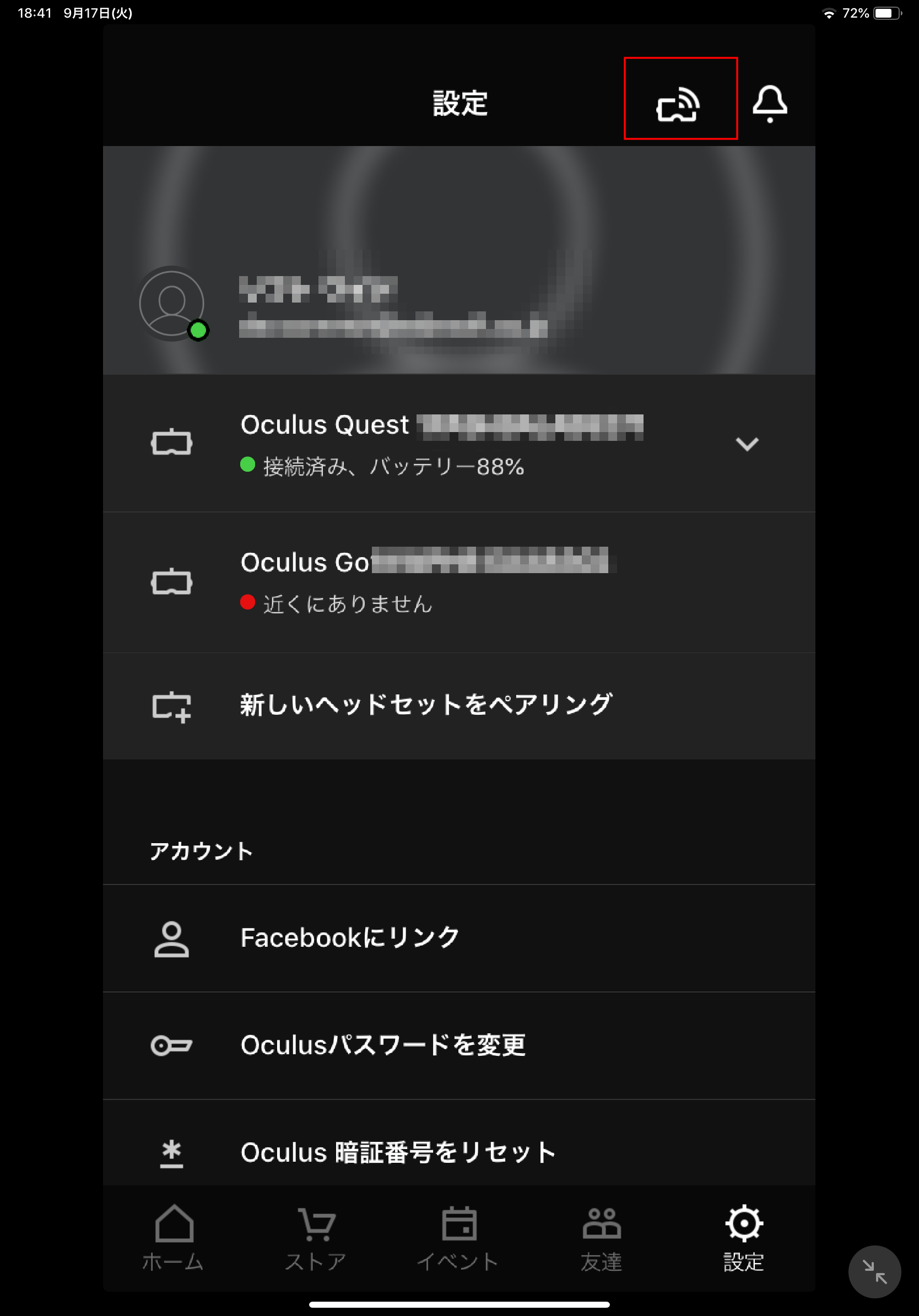
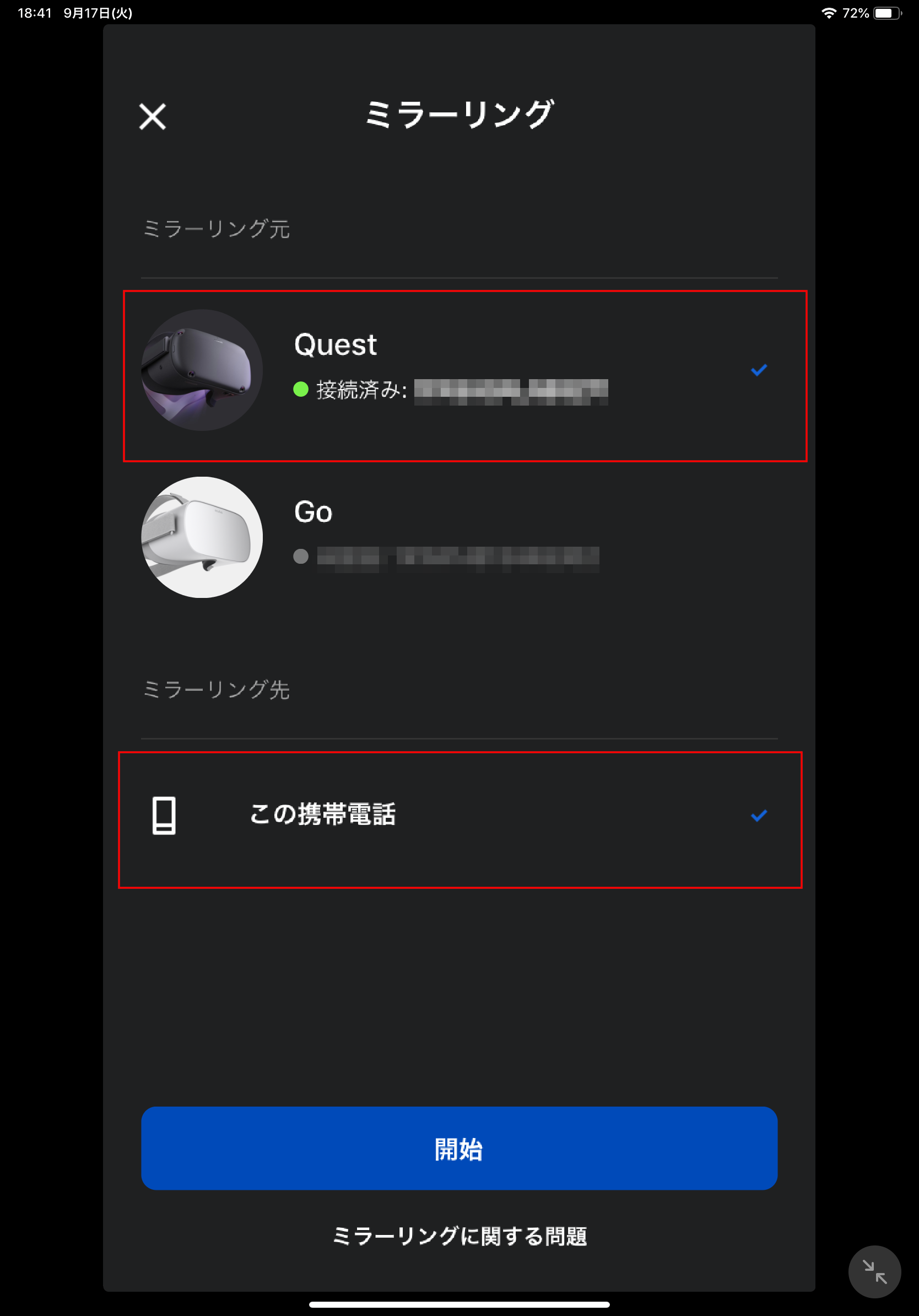
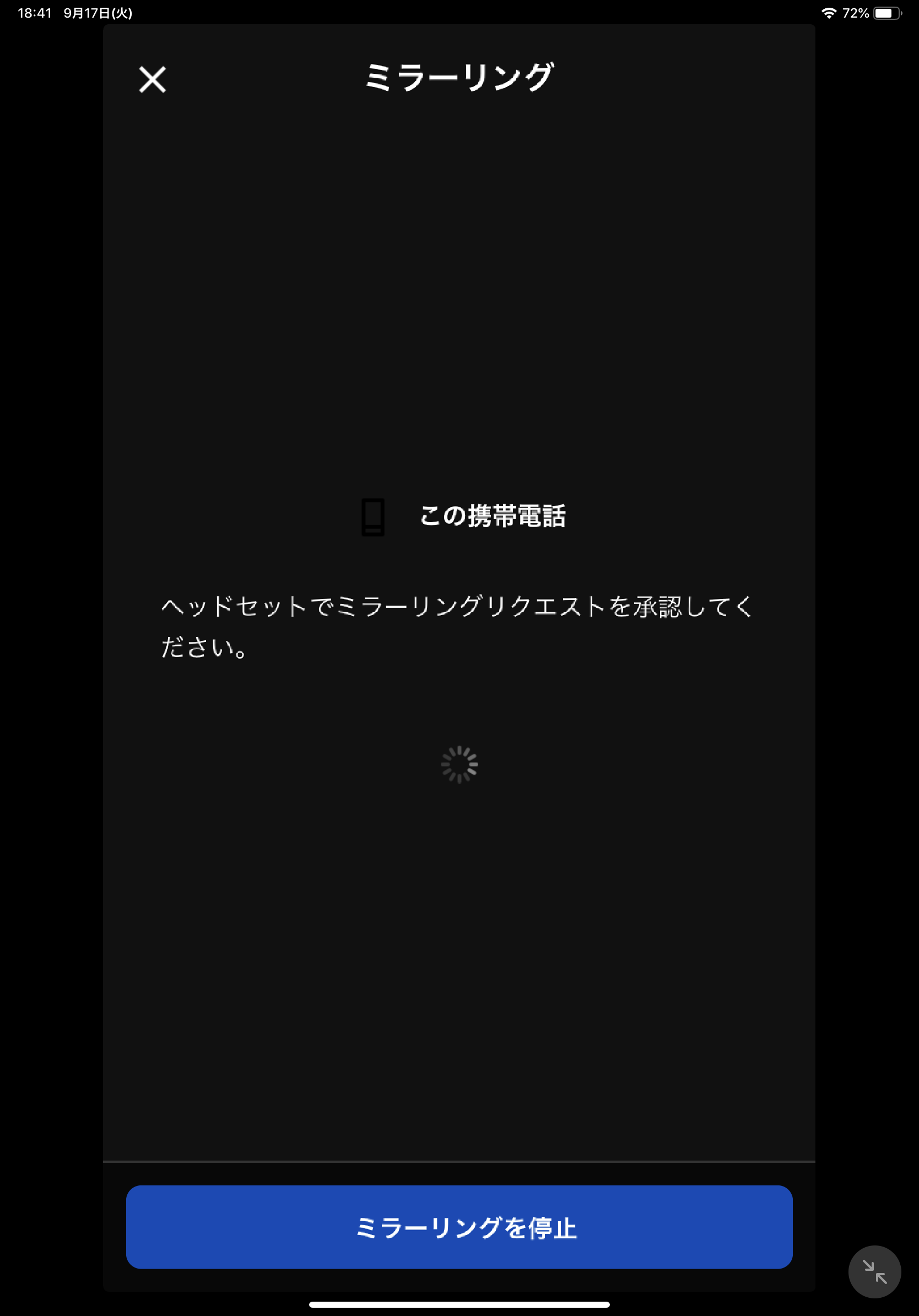
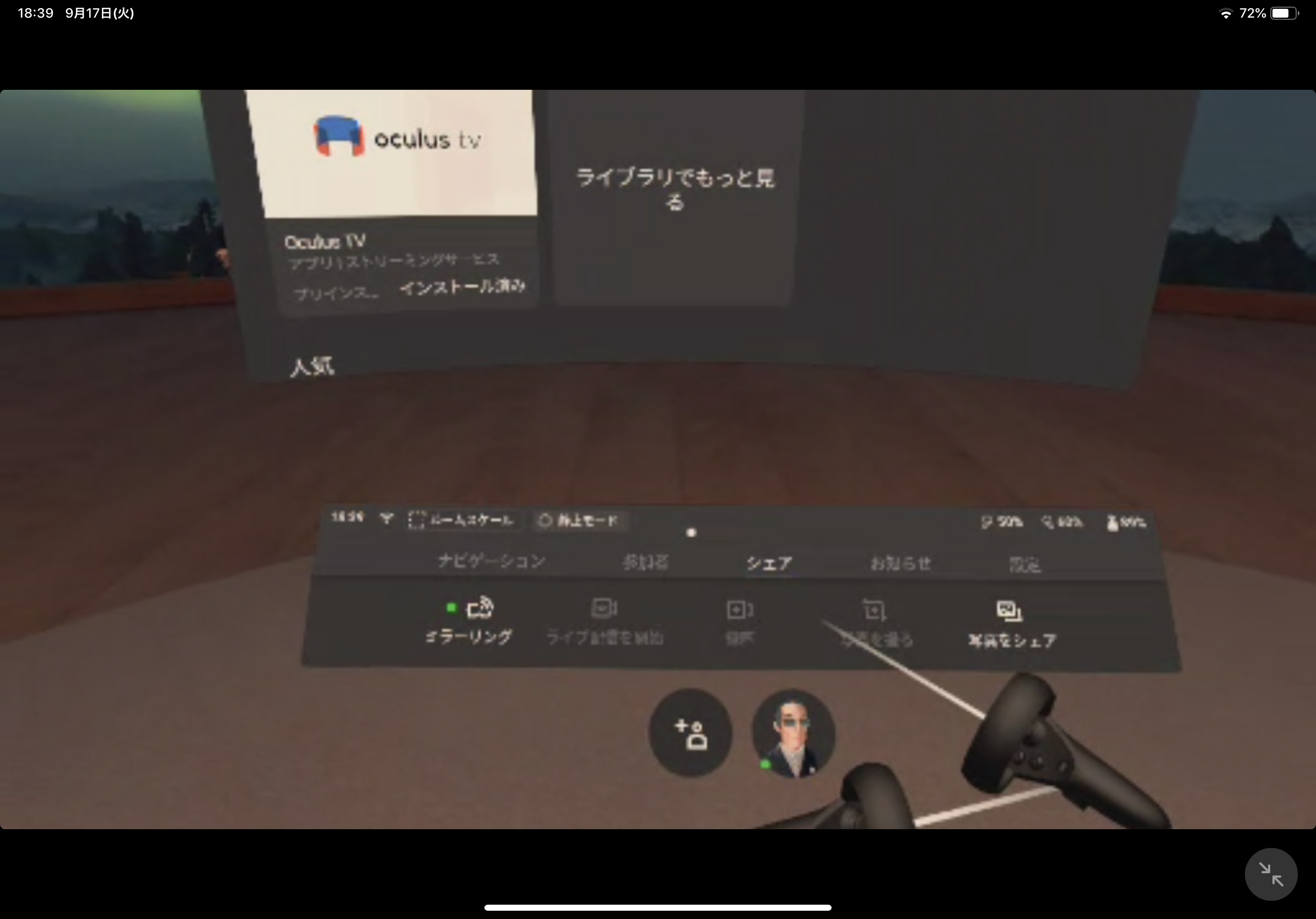
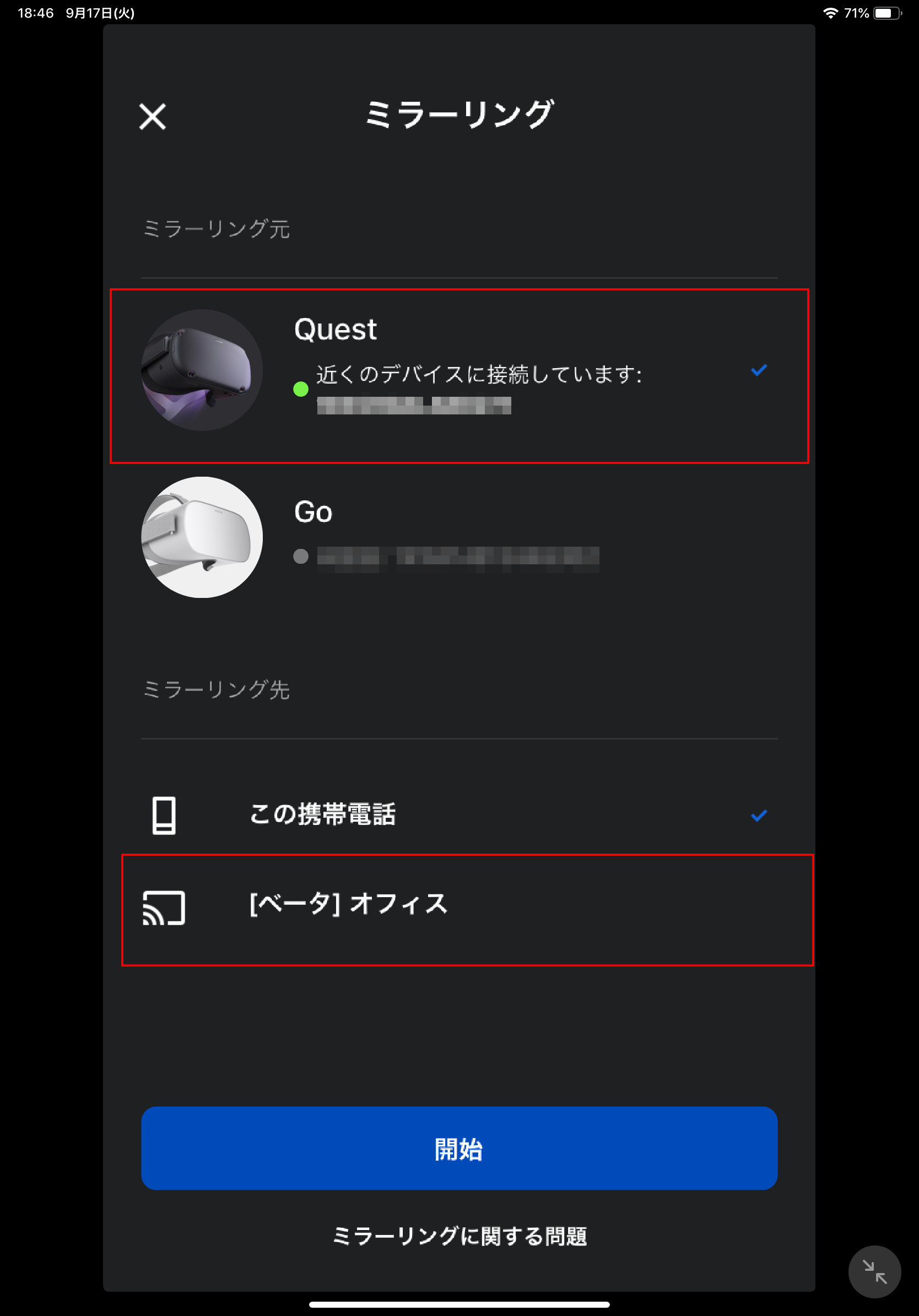

コメント
ミラーリングが何度やってもゴーグルから拒否され承認ができません。そこから先に進めず使えません
どうすればいいのですか